Hvis du har brukt datamaskinen en stund, kan det hende du allerede har møtt noen av de berømte skjermsparertypene som Matrix.
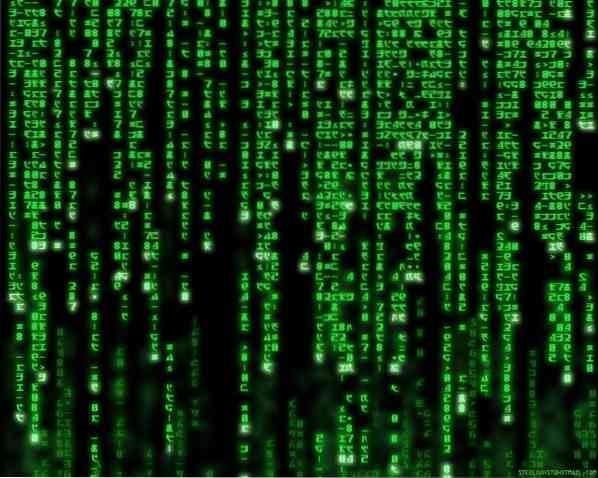
Å legge til din egen skjermsparer på systemet ditt burde ikke være veldig dårlig, ikke sant? I det minste vil du vite at systemet ditt fungerer som det skal og ikke døde av feilJ.
Kjører du Manjaro Linux? Det er en ganske kul Linux-distro basert på den velkjente og anerkjente Arch Linux. I dag nyter vi noen av de kuleste skjermsparerne på Manjaro Linux.
Få skjermsparer
For å nyte skjermsparer må vi skaffe oss et verktøy - XscreenSaver. Det er et verktøy for å stille inn skjermsparere med en ENORM samling innenfor.
Installer XScreenSaver -
sudo pacman -S xscreensaver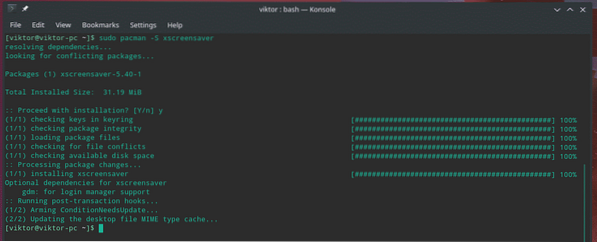
Når installasjonen er fullført, laster du verktøyet ved å kjøre følgende kommando -
xscreensaver-demoNår appen starter, vil den sjekke at XScreenSaver-demonen kjører eller ikke. Hvis den ikke kjører, vil den gi en melding som denne -
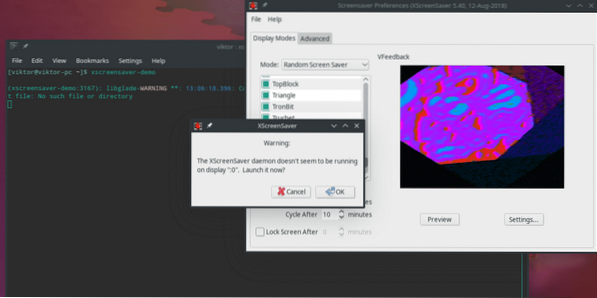
Trykk på “OK” for å starte demonen.
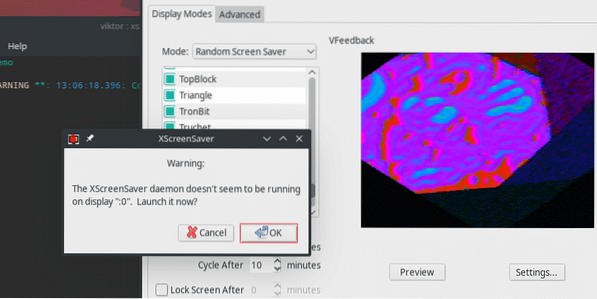
Nå er det på tide å stille inn skjermspareren du ønsker!
Som du ser, har venstre panel nesten en million (ordspill beregnet) tilgjengelige skjermsparere.
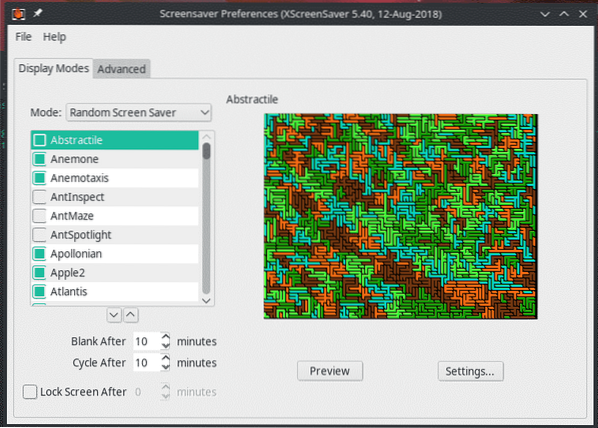
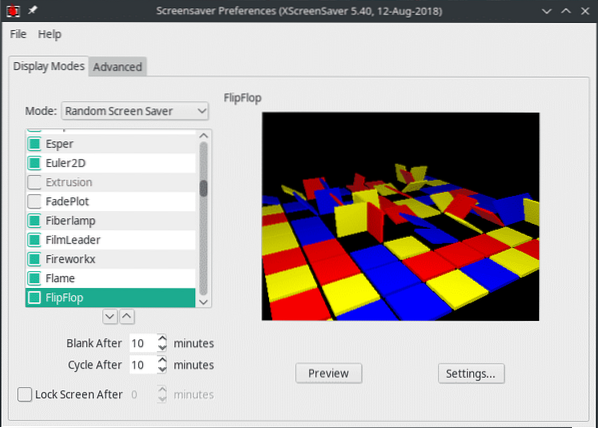
Ved å trykke på “Forhåndsvisning” -knappen kan du enkelt sjekke hvordan skjermspareren vil se ut på systemet ditt.
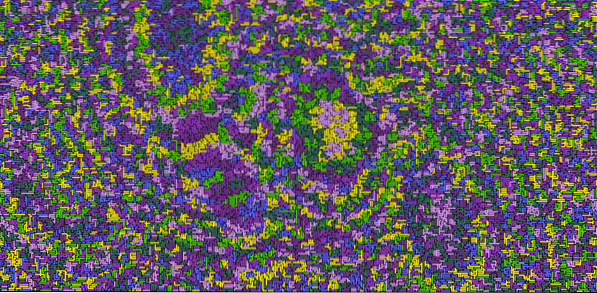
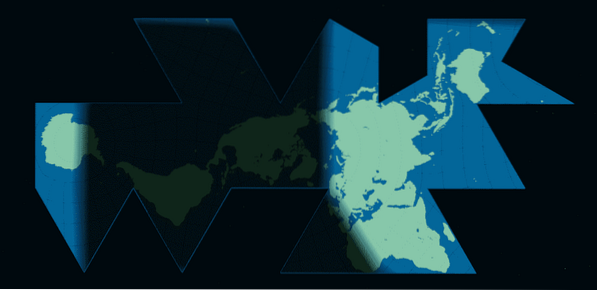

Det er også andre alternativer tilgjengelige, som etter hvor lenge, skjermen blir blank og hvor ofte skjermsparerne vil sykle etter hverandre. Du kan også bestemme deg for å låse skjermen.

På "Innstillinger" -siden kan du kalibrere forskjellige alternativer som bildefrekvens, spinn, bredde, dybde osv.
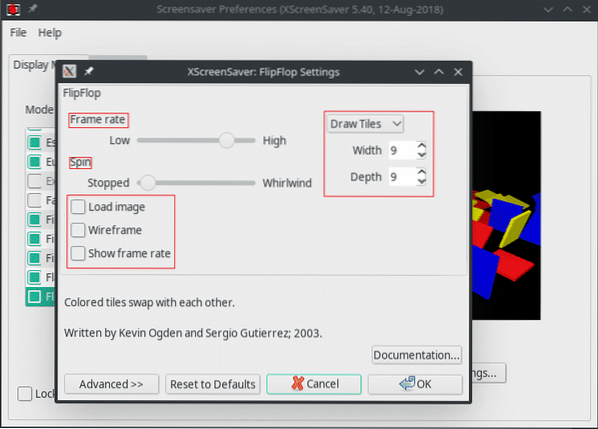
Når alt er satt, må du sørge for at XScreenSaver starter ved oppstart.
Lag en katalog for lagring av systemd-tjenestefilen til individuelle brukere -
mkdir -p ~ /.config / systemd / user /
Opprett deretter “xscreensaver.service ”-fil i katalogen -
gedit ~ /.config / systemd / user / xscreensaver.serviceLim inn følgende tekst i filen -
[Enhet]Beskrivelse = XScreenSaver
[Service]
ExecStart = / usr / bin / xscreensaver -nosplash
[Installere]
WantedBy = standard.mål
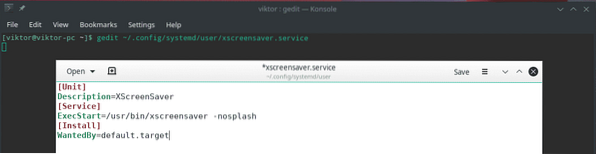
Aktiver deretter tjenesten -
systemctl - bruker aktivere xscreensaver
Voila! Nyt favorittskjermsparerne dine mens du er på farten!
 Phenquestions
Phenquestions


